Les joueurs de Pokémon Go, rencontrent parfois des messages d'erreur « Authentification impossible » ou « Échec de la connexion » en raison de problèmes temporaires des serveurs ou de connexions Internet faibles. Nous allons vous expliquer 5 solution pour résoudre le problème d'authentification de Pokémon Go.
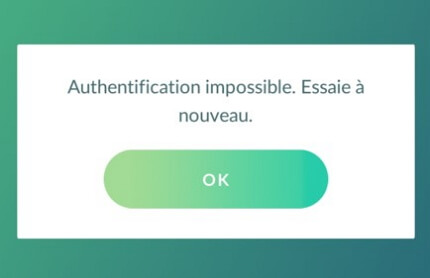
Pourquoi j'ai reçu le message « Authentification impossible » ?
J'ai également constaté qu'il m'arrivait de ne pas pouvoir m'authentifier lorsque j'essayais de lancer Pokémon GO, et il est préférable de comprendre la raison de l'échec de la connexion avant de trouver une solution.
Ces erreurs d'authentification peuvent être dues à :
1 Le nom d’utilisateur ou le mot de passe soit incorrect
Il y a de fortes chances que le nom d'utilisateur ou le mot de passe que vous avez utilisé pour vous inscrire au Club du dresseur soit erroné. C'est ce qui s'est passé dans mon cas. Je m'étais initialement inscrit pour un compte qui n'était pas un Club des entraîneurs Pokémon, mais un compte Google ou Facebook, mais j'ai mal compris et j'ai essayé plusieurs méthodes différentes.
De plus, il est facile de se tromper de caractère au moment d’entrer son mot de passe, surtout sur les petits claviers de téléphones.
2 L’utilisation simultanée des données et Wi-Fi
L'une des raisons fréquentes pour lesquelles une erreur d'authentification peut s'afficher dans Pokémon GO est l'utilisation simultanée d'un compte du Club des Dresseurs Pokémon et d'une connexion Internet combinant à la fois le Wi-Fi et le partage de connexion.
De plus, même si vous vous connectez à Pokémon GO en utilisant le Wi-Fi ou le partage de connexion chez vous, il est possible que l'authentification Pokémon GO soit impossible lorsque vous êtes à l'extérieur de chez vous.
3 Pokémon GO bug
4 Je suis à l'étranger, où Pokemon GO n'est pas encore disponible
Comment résoudre l'authentification impossible et problème de connexion sur Pokémon Go ?
Afin de résoudre le problème ci-dessus, je vais présenter les solutions suivantes.
1 Vérifiez que le service fonctionne bien
Il arrive que les services eux-mêmes soient inaccessibles pour différentes raisons. La priorité est bien-entendu de vérifier si d’autres utilisateurs rencontrent le même problème de connexion que vous. Pour cela vous pouvez utiliser ce site internet.
En vous rendant sur ce site, vous pourrez voir d’autres utilisateurs ont remonté qu’ils n’avaient également pas accès à l’authentification sur Pokémon Go.
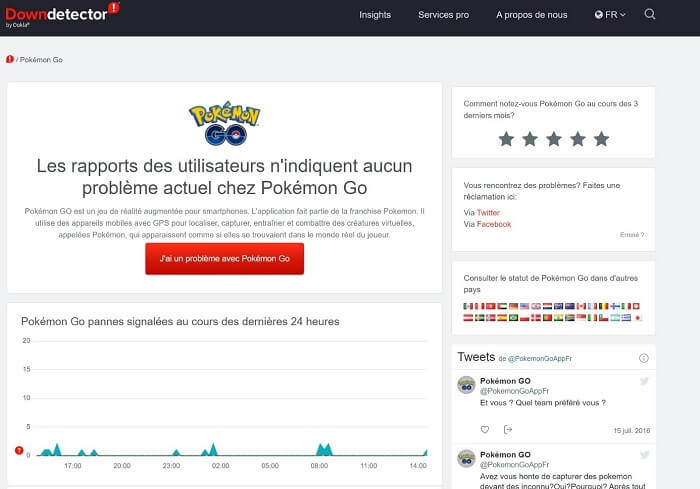
2 Supprimez l'application Pokemon GO et ses données
En effet, il peut arriver que le cache de l’application soit corrompu, qu’une mise à jour se soit mal passée, ou pour toute autre raison. Il est donc conseillé de repartir sur une installation propre et fonctionnelle de l’application Pokémon Go.
La méthode de suppression des données liées à Pokemon GO diffère entre les utilisateurs d'iOS et d'Android.
Pour iOS :
Sur iPhone, vous pouvez simplement maintenir votre doigt enfoncé sur l’icône de l’application Pokémon Go, et ensuite appuyer sur « Supprimer l’app ».
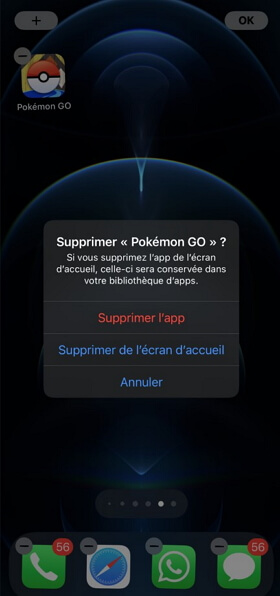
Pour Android :
Étape 1 : Ouvrez les paramètres et appuyez sur Apps & Notifications. Sélectionnez Pokemon GO sur l'écran suivant.
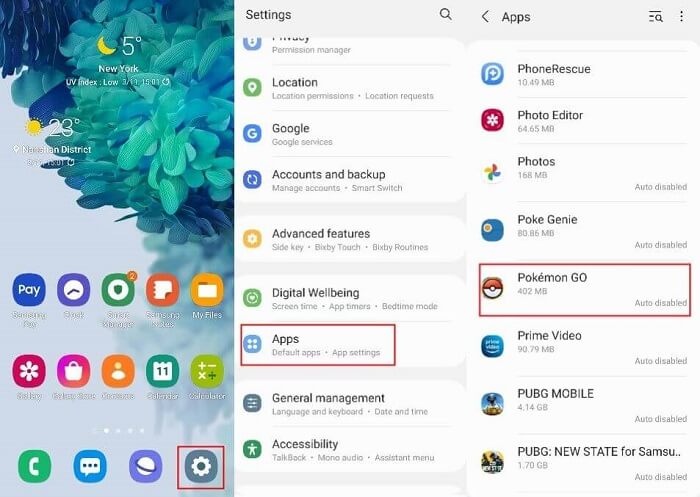
Étape 2 : Lorsque vous ouvrez l'écran de détails de Pokemon Go, sélectionnez Stockage > Effacer les données > OK.

3 Supprimez le compte Google pour vous connecter à Pokémon GO et le reconfigurez
Si vous êtes connecté à votre appareil Android avec un compte Google, vous pouvez peut-être résoudre le problème en supprimant votre compte Google une fois, puis en le rajoutant.
- Étape 1 : Cliquez sur l’icône Paramètres et Sélectionnez l'option Comptes.
- Étape 2 : Sélectionnez le compte Google utilisé pour la connexion à Pokemon GO dans Comptes et supprimez-le.
- Étape 3 : Cliquez ensuite sur Ajouter un compte et sélectionnez Google. Suivez les indications qui s'affichent à l'écran pour terminer la procédure d'inscription.
4 Redémarrez votre appareil et vos applications
Si néanmoins après avoir appliqué la première méthode, vous n’avez pas accès à l’authentification et si vous recevez toujours le message « Authentification impossible » ou « échec de la connexion » sur Pokémon Go, alors vous devez commencer par redémarrer votre appareil et relancer l’application.
Parfois un simple redémarrage suffit à corriger cette erreur.
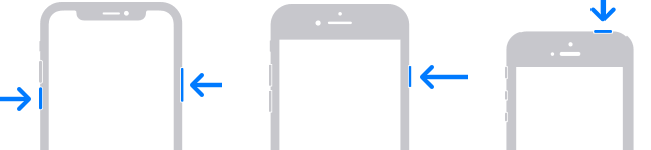
L'iPhone X et des versions supérieures :
- Maintenez enfoncés l’un des boutons de volume et le bouton latéral en même temps, puis relâchez lorsque le curseur Éteindre apparaisse.
- Faites glisser le curseur et attendez 30 secondes pour que l'appareil s'éteigne. Appuyez ensuite à nouveau sur le bouton latéral et maintenez-le enfoncé.
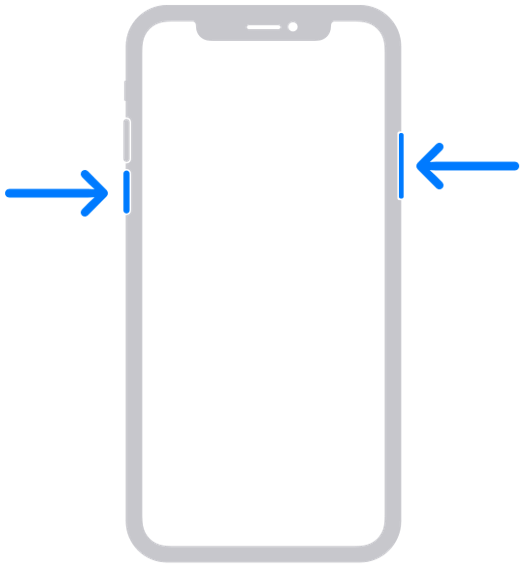
(Source de l'image : apple)
iPhone SE, 8 ou version antérieure :
- Appuyez et maintenez le bouton latéral jusqu'à ce que vous voyiez Éteindre.
- Faites ensuite glisser le curseur, attendez un moment, puis appuyez à nouveau sur le bouton latéral et maintenez-le enfoncé.
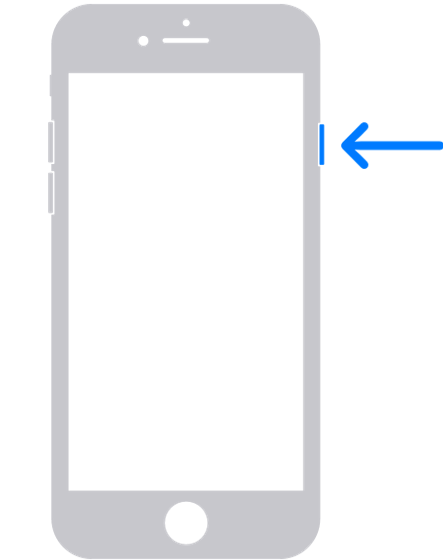
(Source de l'image : apple)
5 Utilisez iMyFone AnyTo pour changer la localisation
Si vous ne pouvez pas vous déplacer aujourd’hui pour une raison ou une autre, ou pour explorer des zones jusque-là inconnues, ou encore car vous vous trouvez dans une zone où l’application n’est pas disponible, vous pouvez facilement résoudre le problème en utilisant l'outil pour changer la localisation iMyFone AnyTo.
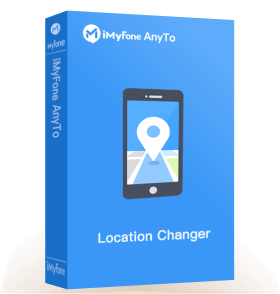
Raisons pour lesquelles nous recommandons AnyTo :
- Changez instantanément l'emplacement de votre iPhone/iPad vers n'importe quel endroit dans le monde en un seul clic.
- Simulez un mouvement à une vitesse personnalisée, comme lorsque vous vous déplacez dans le monde réel (marche, conduite, etc.).
- Compatible avec toutes les applications qui s'appuient sur des informations de localisation, telles que les jeux AR Pokémon Go et les plateformes sociales.
- Compatible avec presque tous les appareils iOS et Android.
Étape 1 : Téléchargez et installez iMyFone Anyto, puis cliquez sur Démarrer dans l'interface principale pour continuer.
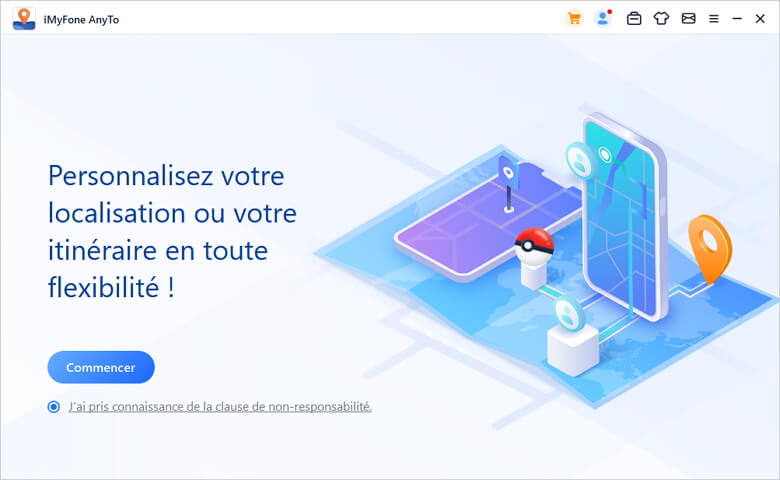
Étape 2 : Suivez les instructions à l'écran pour connecter votre iPhone à l'ordinateur.
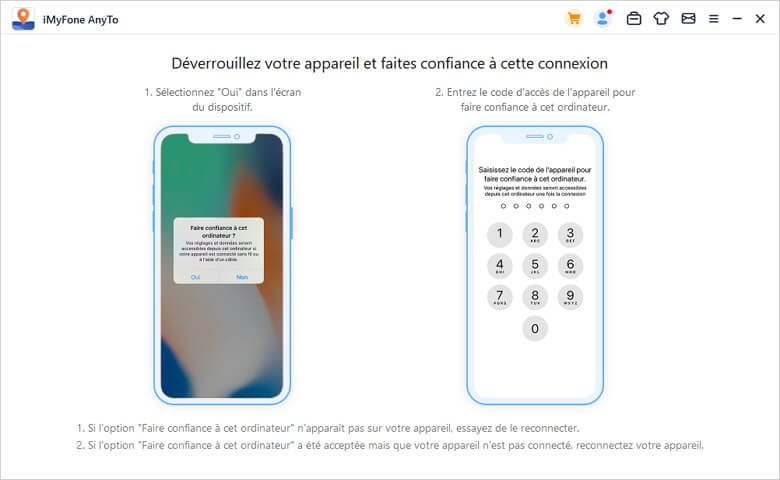
Étape 3 : Le logiciel va maintenant charger la carte du monde. Cliquez sur le mode de téléportation dans le coin supérieur droit et entrez l'emplacement que vous voulez dans la barre de recherche à gauche. Après avoir confirmé, cliquez sur Déplacer.
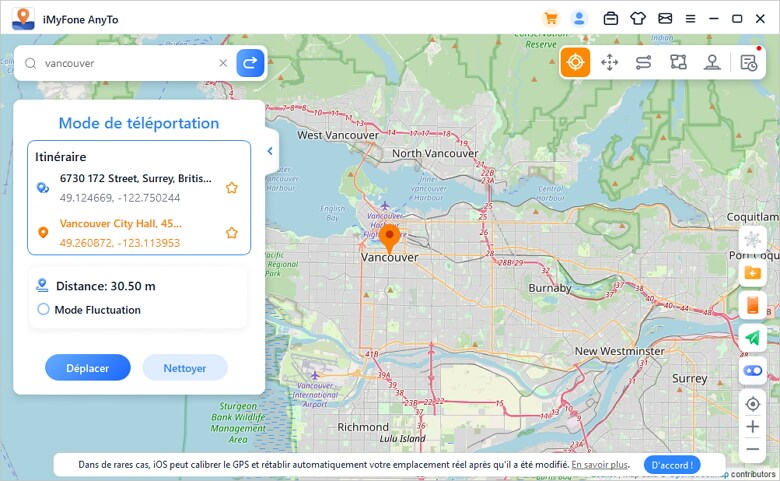
Voilà ! Vous pouvez maintenant vérifier la localisation sur votre appareil : la localisation dans le jeu a également modifiée.
Conclusion
En utilisant les méthodes ci-dessus, vous pouvez résoudre les problèmes « Authentification impossible, essaie à nouveau » ou « Échec de la connexion » dans Pokémon GO. Essayons de le faire.
Au fait, même si vous êtes en France, il sera plus facile de jouer à des jeux basés sur la localisation comme Pokémon GO si vous utilisez l'outil efficace pour changer de localisation - iMyFone AnyTo. De plus, vous pouvez désormais utiliser le GPS joystick gratuit pour vous rendre dans des endroits où vous n'allez pas très souvent, et vous pouvez facilement obtenir des Pokémon spécifiques à une région.
Téléchargez et essayez ce super logiciel maintenant !








